Formulele de calcul tabelar în Excel
Dacă doriți să citiți despre formulele în celulele convenționale, citit postul meu despre utilizarea formule. Citiți-l înainte de a începe acest post.
Acum, să detalieze modul în care funcționează cu formula în tabele.
Pentru a calcula totalurile în tabele este rezultatul unui șir de caractere. Pentru ao afișa, selectați orice celulă din tabel și pe bandă, set Daw Designer - parametrii stylesheet - un rezultat șir. line „Rezultatul“ va apărea tabelul de mai jos. Selectați în această linie de celule, rezultate de calcul ale coloanei. În lista verticală, selectați formula că programul va fi folosit pentru rezultatele de calcul. De exemplu, suma, Min, mediu și altele. Faceți clic pe „Mai multe opțiuni ...“ pentru a selecta o altă funcție.
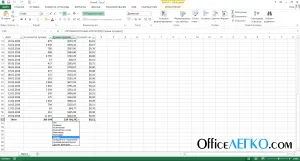
rezultatele unui șir de caractere în Excel
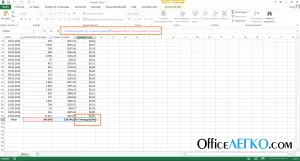
Formula personalizată în rezultatul linie
Amintiți-vă că rezultatele șir se ocupă de acele celule din tabel care sunt vizibile pe ecran. Dacă ați aplicat un filtru pentru anumite valori din tabel, rezultatele vor fi luate în considerare numai pentru datele selectate.
Dacă doriți să păstrați calculele în coloanele din tabel, este chiar mai ușor decât în intervalul normal de celule. Creați o nouă coloană în tabel. Muta cursorul la orice celulă în formula coloană și înregistrare. Utilizați metoda de specificare a referințelor de celule de șoarece. Programul afișează numele coloanelor din formulele în loc de referințe de celule. acest lucru va facilita percepția formulei. Apăsați Enter și de a fi surprins! Excel calculeaza nu numai rezultatul, dar, de asemenea, copii formulă pentru toate celulele coloanei. Nici măcar nu trebuie să copiați manual cu formula!
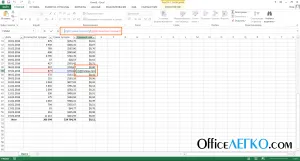
Formulele de calcul tabelar în Excel
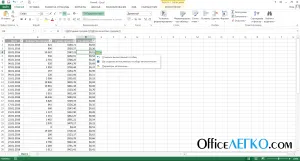
Stabilirea formulelor de calcul tabelar Excel
Ozhet vă accesa conținutul numele tabelului. Pentru a specifica numele tabelului, acesta intră în câmpul de pe bandă: Designer - Properties - Numele tabelului.
Acum, pentru a efectua orice operațiuni pe masa de date, puteți consulta-l pe nume. De exemplu, masa noastră numită „People“:
- = SUM (persoane) vor încerca să rezuma toate celulele din tabel
- = SUM (Users [Summa_prodazh]) determină cantitatea de date în coloana "Summa_prodazh" masă "People"
- Oamenii = [@ Summa_prodazh] / 100-100 Ponderea pe vânzarea de același rând
Atunci când linia de celule noncoincidence numere ale celulei și formula de masă, Excel afișează coordonatele tradiționale de referință.
Folosind formule în tabelele perfect automatizate, intuitiv. Deși mulți la început va fi dificil să le folosească în termen de câteva zile, te obișnuiești cu și să se bucure de toate avantajele pe care dau o foaie de calcul Excel.
Vă mulțumesc pentru lectură acest post. În următorul articol voi vorbi despre erori în formule și modul de a face cu ei. Ne vedem pe paginile Officelegko.com blog.